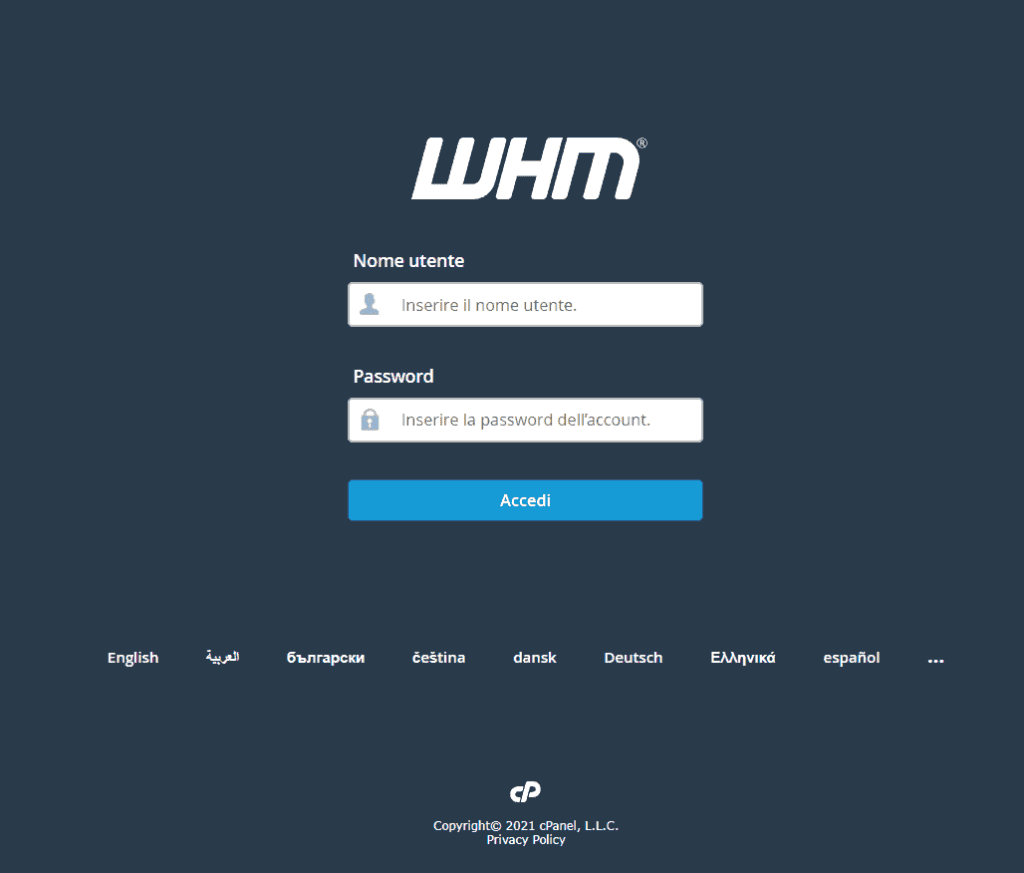WHM è il pannello incluso nei piani hosting reseller che ti permette di creare e gestire gli account cPanel dei tuoi clienti. In questo tutorial vediamo come cambiare lingua di WHM per avere l’interfaccia del pannello reseller nella nostra lingua.
Come cambiare lingua WHM
La prima cosa da fare è eseguire il login a cPanel utilizzando le credenziali di accesso che hai ricevuto nell’email di attivazione del piano.
Dopodiché clicca sul tuo nome utente in alto a destra e poi su Change language.
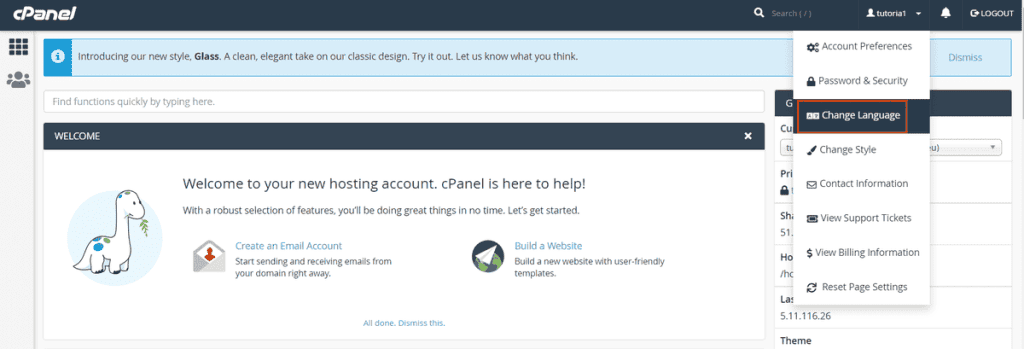
In questa schermata vedrai la lingua attualmente impostata, nel nostro caso l’inglese.
Per cambiare lingua WHM non ti resta che cliccare sul menu a tendina sotto “Select a Language” e scegliere la lingua che desideri impostare, per esempio l’italiano.
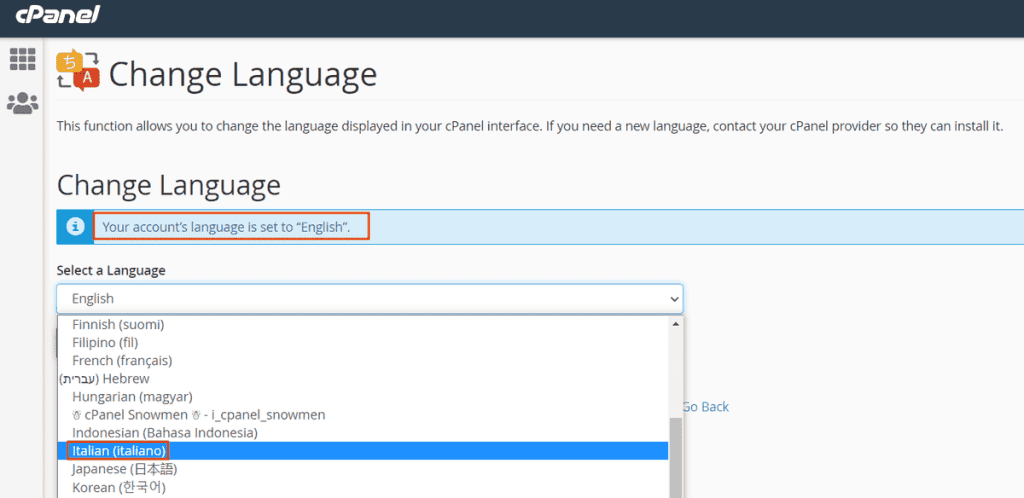
Clicca quindi su Change per confermare le modifiche e impostare la nuova lingua.
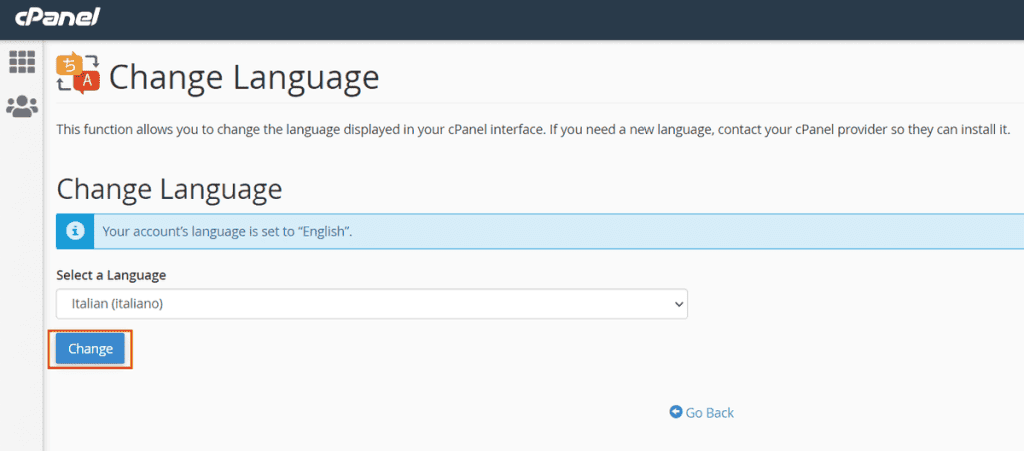
Ora che hai impostato cPanel nella nuova lingua, esegui il login al pannello reseller utilizzando le tue credenziali di accesso e vedrai che le modifiche alla lingua sono state apportate anche a WHM.
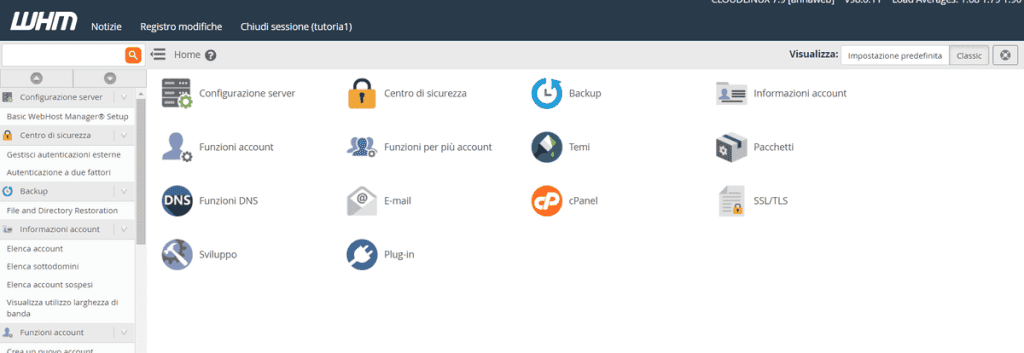
Quando effettuerai il logout, la lingua sarà cambiata anche nell’interfaccia per il login, come vedi in questo esempio qui sotto.